LaTeX入门手册(第7卷)
LATEX使用指南

首先,開啟 X 視窗以及登入 UNIX 作業系統,然後使用編輯器來編輯第一個LaTeX 文件,其內容如下:\documentclass[12pt]{article}\begin{document}Hello, world.\end{document}請照樣抄寫或剪貼到您的編輯器內。
您可以隨便取個檔案名,例如 hello.tex 請將前述的內容寫好之後存檔,然後編譯:latex hello.tex如果有看到出現 Output written on hello.dvi,代表編譯完成。
假使編譯失敗就會出現問號 ?,此時請鍵入 x (exit) 跳出,然後再用編輯器修正。
(提醒,不要輸入 q 那不是 quit 的意思,以後再說。
)編譯成功之後應該可以看到多了一個 hello.dvi 檔案。
現在可以下指令:xdvi hello.dvi來預覽它。
如果 X 視窗沒有任何問題的話, LaTeX 預覽的視窗就會出現在您的監視器螢幕上。
LaTeX 有提供許多種不同的文件格式,例如 hello.tex 的格式就是 article,另外我們還指定了一個參數:12pt,它的意思是設定內文字型大小為 12 points。
以下是另一個簡單的例子:\documentclass[12pt, a4paper]{article}\begin{document}Hello, world.\end{document}設定 LaTeX 文件之格式與參數的語法為:\documentclass[參數]{格式}其中可使用的參數與格式有關,標準的格式有 article、report、book、slides、letter 等。
在此我們只介紹 article 排版格式。
而此格式可以使用的參數如下:10pt 內定文字的大小;亦即內文字型為 10 point,基準線之間距、段落之縮排與間距、各類標題字型,都有一定的規範11pt 以內定文字放大 10%,也就是 1.1 倍;亦即內文字型為 11 point,其他配套之間距與字型皆放大10%12pt 以內定文字放大 20%,也就是 1.2 倍;亦即內文字型為 12 point,其他配套之間距與字型皆放大20%letterpaper 內定以美國信紙規格 [8.5in x 11in] 來排版a4paper 以國際標準 A4 紙張規格 [210mm X 297mm] 來排版假如您故意將格式名稱打錯,例如:article 打成 articl,則編譯它的時候會出現:! LaTeX Error: File `articl.cls' not found.Type X to quit or to proceed,or enter new name. (Default extension: cls)Enter file name:要求您重新輸入格式的名稱,假如再打錯的話還是會繼續出現直到您輸入正確的格式名稱為止。
latex使用手册
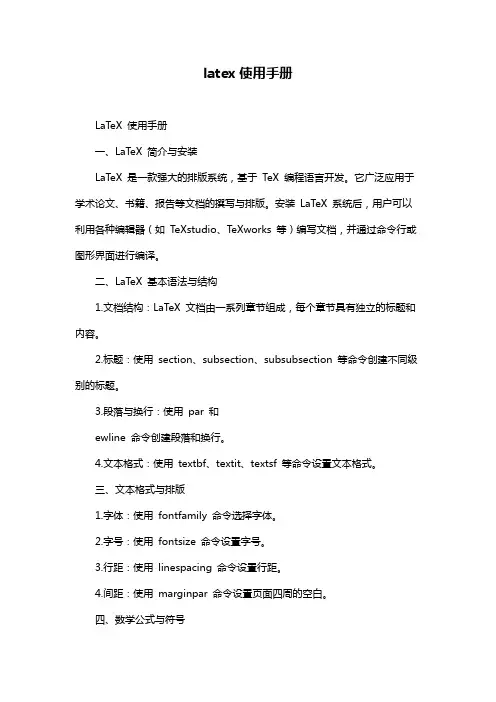
latex使用手册LaTeX 使用手册一、LaTeX 简介与安装LaTeX 是一款强大的排版系统,基于TeX 编程语言开发。
它广泛应用于学术论文、书籍、报告等文档的撰写与排版。
安装LaTeX 系统后,用户可以利用各种编辑器(如TeXstudio、TeXworks 等)编写文档,并通过命令行或图形界面进行编译。
二、LaTeX 基本语法与结构1.文档结构:LaTeX 文档由一系列章节组成,每个章节具有独立的标题和内容。
2.标题:使用section、subsection、subsubsection 等命令创建不同级别的标题。
3.段落与换行:使用par 和ewline 命令创建段落和换行。
4.文本格式:使用textbf、textit、textsf 等命令设置文本格式。
三、文本格式与排版1.字体:使用fontfamily 命令选择字体。
2.字号:使用fontsize 命令设置字号。
3.行距:使用linespacing 命令设置行距。
4.间距:使用marginpar 命令设置页面四周的空白。
四、数学公式与符号1.数学公式:使用equation、align 等命令编写数学公式。
2.符号:使用symbol 命令插入特殊符号。
五、表格与图表1.创建表格:使用begin{tabular}、end{tabular} 命令创建表格。
2.修改表格:使用hline、multicolumn 等命令修改表格样式。
3.创建图表:使用begin{figure}、end{figure} 命令创建图表。
4.修改图表:使用caption、label 等命令修改图表属性。
六、目录与参考文献1.目录:使用tableofcontents 命令生成目录。
2.参考文献:使用bibliography 命令管理参考文献。
七、跨章节引用与链接1.交叉引用:使用label 和ef 命令实现章节间的引用。
2.内部链接:使用hyperlink 命令创建内部链接。
latex使用手册
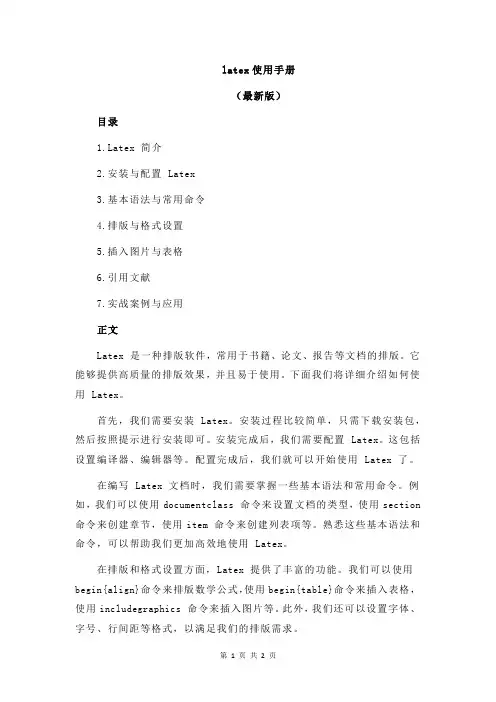
latex使用手册(最新版)目录tex 简介2.安装与配置 Latex3.基本语法与常用命令4.排版与格式设置5.插入图片与表格6.引用文献7.实战案例与应用正文Latex 是一种排版软件,常用于书籍、论文、报告等文档的排版。
它能够提供高质量的排版效果,并且易于使用。
下面我们将详细介绍如何使用 Latex。
首先,我们需要安装 Latex。
安装过程比较简单,只需下载安装包,然后按照提示进行安装即可。
安装完成后,我们需要配置 Latex。
这包括设置编译器、编辑器等。
配置完成后,我们就可以开始使用 Latex 了。
在编写 Latex 文档时,我们需要掌握一些基本语法和常用命令。
例如,我们可以使用documentclass 命令来设置文档的类型,使用section 命令来创建章节,使用item 命令来创建列表项等。
熟悉这些基本语法和命令,可以帮助我们更加高效地使用 Latex。
在排版和格式设置方面,Latex 提供了丰富的功能。
我们可以使用begin{align}命令来排版数学公式,使用begin{table}命令来插入表格,使用includegraphics 命令来插入图片等。
此外,我们还可以设置字体、字号、行间距等格式,以满足我们的排版需求。
当我们需要插入图片和表格时,可以使用上述提到的命令。
例如,我们可以使用includegraphics 命令来插入图片,使用begin{table}命令来插入表格。
在插入图片和表格时,我们需要注意图片和表格的尺寸,以及它们在文档中的位置。
在引用文献时,我们可以使用引用文献命令。
例如,我们可以使用quote 命令来引用一段文献,使用quotation 命令来引用多段文献。
在引用文献时,我们需要注意文献的格式,以及引用文献的顺序。
最后,我们可以通过实战案例来应用所学的 Latex 知识。
例如,我们可以编写一篇论文,然后使用 Latex 来排版。
在编写论文时,我们需要注意论文的结构,以及论文的内容。
latex使用手册
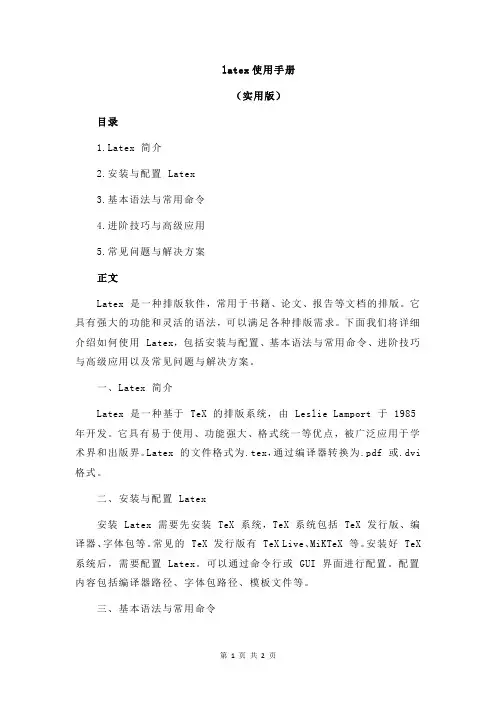
latex使用手册(实用版)目录tex 简介2.安装与配置 Latex3.基本语法与常用命令4.进阶技巧与高级应用5.常见问题与解决方案正文Latex 是一种排版软件,常用于书籍、论文、报告等文档的排版。
它具有强大的功能和灵活的语法,可以满足各种排版需求。
下面我们将详细介绍如何使用 Latex,包括安装与配置、基本语法与常用命令、进阶技巧与高级应用以及常见问题与解决方案。
一、Latex 简介Latex 是一种基于 TeX 的排版系统,由 Leslie Lamport 于 1985 年开发。
它具有易于使用、功能强大、格式统一等优点,被广泛应用于学术界和出版界。
Latex 的文件格式为.tex,通过编译器转换为.pdf 或.dvi 格式。
二、安装与配置 Latex安装 Latex 需要先安装 TeX 系统,TeX 系统包括 TeX 发行版、编译器、字体包等。
常见的 TeX 发行版有 TeX Live、MiKTeX 等。
安装好 TeX 系统后,需要配置 Latex。
可以通过命令行或 GUI 界面进行配置。
配置内容包括编译器路径、字体包路径、模板文件等。
三、基本语法与常用命令Latex 的基本语法包括文档结构、标题、段落、列表、引用等。
常用命令有documentclass、usepackage、section、subsection、item、quote 等。
熟悉这些基本语法和常用命令,可以轻松编写 Latex 文档。
四、进阶技巧与高级应用Latex 有很多进阶技巧和高级应用,例如自定义模板、样式、宏包等。
可以通过学习这些技巧和应用,提高 Latex 的使用水平。
五、常见问题与解决方案在使用 Latex 过程中,可能会遇到一些问题,例如编译错误、排版问题等。
针对这些问题,可以通过阅读文档、搜索网络资源、请教他人等途径寻求解决方案。
总之,Latex 是一种功能强大的排版软件,熟练掌握它的使用方法,可以提高我们的排版效率和质量。
LaTeX用户手册
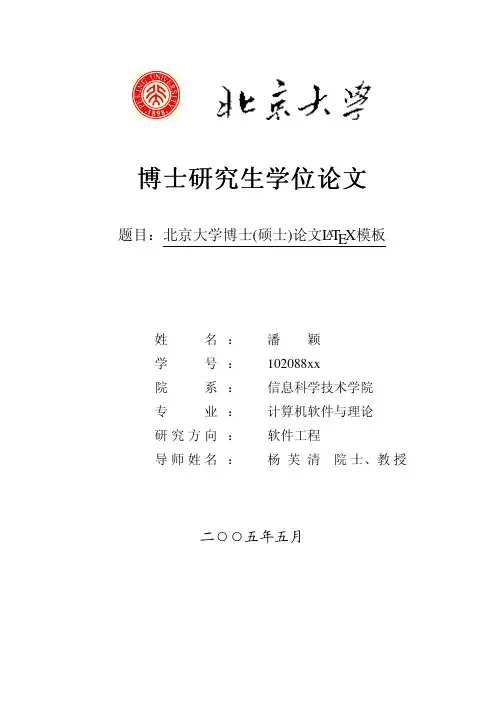
2.3 相关文档
本文中用到的LATEX命令主要参考了TEXGuru的《LATEX2ε用户手册》 [3]。此 外,还参考了Micheal Shell为IEEE LATEX模板所写的说明文档 [4]。
–I–
英文摘要
LATEXTemplate for Doctor (Master) Dissertation in Peking University
Ying PAN(Computer Science) Directed by Professor FuQing Yang
This article presents the LATEX+ CJK template for Doctor Thesis (Master Thesis) of Peking University, and briefly introduces the usage.
第二章 有关说明 . . . . . . . . . . . . . . . . . . . . . . . . . . . . . . . . . . . . . . . . . . . . . . . . . . . . . . . . . . . . 3 2.1 更新记录. . . . . . . . . . . . . . . . . . . . . . . . . . . . . . . . . . . . . . . . . . . . . . . . . . . . . . . . . . . . . . . 3 2.2 软件环境. . . . . . . . . . . . . . . . . . . . . . . . . . . . . . . . . . . . . . . . . . . . . . . . . . . . . . . . . . . . . . . 3 2.3 相关文档. . . . . . . . . . . . . . . . . . . . . . . . . . . . . . . . . . . . . . . . . . . . . . . . . . . . . . . . . . . . . . . 3 2.4 使用须知. . . . . . . . . . . . . . . . . . . . . . . . . . . . . . . . . . . . . . . . . . . . . . . . . . . . . . . . . . . . . . . 3 2.5 下载和更新 . . . . . . . . . . . . . . . . . . . . . . . . . . . . . . . . . . . . . . . . . . . . . . . . . . . . . . . . . . . . 4 2.6 常见问题. . . . . . . . . . . . . . . . . . . . . . . . . . . . . . . . . . . . . . . . . . . . . . . . . . . . . . . . . . . . . . . 5
Latex入门
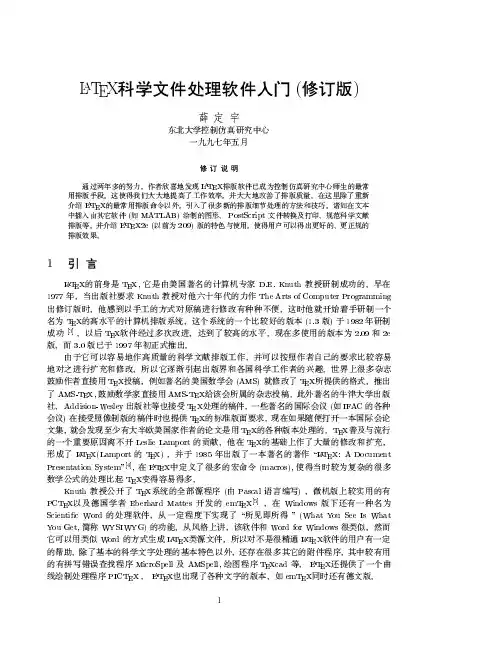
3* z
1 @ 9
A L TEX+ To TEX, %otD-`S+ we 1977 m !w#PG! Knuth / zM$%`m +
w,=#a $ &Uw +bhM > ',~wVVH9 3a$ J\ gpw=NL SW TEX+ + wv#tA 3 tA+L 2 0:+#/ (1.3 #) { 1982 m=N 3] US TEX? $C 2P ~ > m & 0 + | Peo+#/W 2.09 F 2e # S 3.0 #S{ 1997 mv hJw t{% d U8X2 P + b 9_~v# B d U - 0r +G!2 0 8X 2MA > ' u uF,~ "U%^ ' c w# 6 F - b 9 0+ ' m 6 JLP J 0C1o TEXB 9`S+D- 9n (AMS) J,~ TEX"1 + h Jw AMS-TEX, 9 C1o AMS-TEX |n" + JB M`S+p< 9w# P; Addision-Wesley w#P.I1{ TEX~ + $ L `S+- n^ (9 IFAC + V n^) 1{- N#+ $aI1 TEX+<n#MG! | 9/ 9 \L/- n0 _ JnV|KMw &sD- 0+0_oo TEX+ V#/~ + TEX ;~$' +L WG a H \ Leslie Lamport + ~ $ TEX+v|J +,~F u u A A #m L TEX(Lamport + TEX) B{ 1985 mw# L/`S+` \L TEX: A Document 4] , L TEXR<\ LP+PV! (macros), e)!a 0 Ww +LP A Presentation System" 9 h+~ 2 TEX:)8X)P Knuth / z \ TEXtA+*K q3 (t Pascal @7 ) Uw#J 0 bo+w PCTEXU ; (-90 Eberhard Mattes \ V+ emTEX 5] Windows #xgwLVSW Scienti c Word +~ ? $ L<qFxb| \" ") " (What You See Is What You Get, l WYSIWYG) + i o J + |? $ F Word for Windows L ~ /S A A %dUo~ Word +bhXm L TEX~ _$ "UMHoLB = L TEX?$+oYwL< +'a z v/+b9_t~ +v//FUM g LP %+z$q3 R0 wo A +w; l],q3 MicroSpell ; AMSpell, pEq3 TEXcad . L TEXg1 L $ A pN~ q3 PICTEX L TEXIw| V_t+#/ 9 emTEX?agw(_#
LATEX 入门讲义
例: $$\begin{array}{ccc}
x_1 & x_2 & \dots \\ x_3 & x_4 & \dots \\ \vdots & \vdots & \ddots \\ \end{array}$$ 如果要加上括号,即在 $$……$$ 内加入\left( ……\right) 省略号: \dots \cdots \vdots \ddots
手动换页 : \newpage
中文支持: 在源文件的最开始处加入: %# -*- coding: utf-8 -*-
%!TEX encoding = UTF-8 Unicode
导言区加入宏包\usepackage{ctex} 编译时使用XeLaTex
3. 数学公式插入
•
数学模式 行内公式:\begin{math} ……
1. 标题、摘要、目录、文章结构
•
标题信息
……
\title{My First \LaTeX{} article} % 括号中为标题内容 \author{your name} \begin{document} \maketitle ……
•
% 署名 % 显示标题,以下为文本区
摘要
\begin{abstract}
位于\documentclass{article} 之后,正文之前,用来完成一些特殊任务, 比如引入宏包,定义命令,设置环境等;
3. 正文: 文档的实际内容,是\begin{document}和\end{document}之间 的部 分。
•
文字编辑具体应用
1. 标题、摘要、目录、文章结构 2. 特殊符号 3. 数学公式插入 4. 排版
(7)顶标、底标 常用上下标表格:
latex手册
latex⼿册%导⾔区%\documentclass[10pt]{ctexart}%这个排版是中国式的%%有且仅能有⼀个documents只有101112pt%%导⾔区全局设置%(ctexbook,xtexreport,book,report,letter,article)%\documentclass[10pt]{book}可以产⽣有章节的⼤纲,但是subsubsection不起作⽤\documentclass[10pt]{article} %这个排版是国际式的%包区%输⼊中⽂必须:\usepackage{ctex}%在命令⾏输⼊:texdocctex可以查看宏命令%在命令⾏输⼊:texdoc****可以查看任何⼀个它提供的⽂件⽐如:texlshort-zh%输出xelatex符号%提供了针对Xetex的改进并且加⼊了xetex的logo\usepackage{ctex}\usepackage{xltxtra}\usepackage{texnames}\usepackage{mflogo}%多⾏数学公式排版%使⽤equation*、使⽤martrix矩阵都要⽤ansmath宏包\usepackage{amsmath}\usepackage{amssymb}%使⽤array⾃定义矩阵\usepackage{array}%实现插图%导⾔区:\usepackage{graphicx}%语法:\includegraphics[<选项>]{<⽂件名}%格式:EPS,PDF,PNG,JPEG,BMP\usepackage{graphicx}\graphicspath{{figures/},{pics/}} %图⽚在当前⽬录下的figures、pics⽬录%知乎的抑制例⼦CJK%⽼是报错,太烦了\usepackage{fontspec}\newfontscript{CJK}{hani}%\newfontscript{CJK~Ideographic}{hani}\ExplSyntaxOff\usepackage{xeCJK}%%截⽌%重新定义函数,要不⽤不了%latex中代码和字符分开计算,不直接在字符中输⼊代码可以提⾼编译效率,⽽是利⽤函数%degree定义度数%myfont定义我的字体%adots定义从左下到右上的省略号\newcommand{\adots}{\mathinner{\mkern2mu\raisebox{0.1em}{.}\mkern2mu\raisebox{0.4em}{.}\mkern2mu\raisebox{0.7em}{.}\mkern1mu}}\newcommand\degree{^\circ}\newcommand{\myfont}{\textit{\textbf{\textsf{你好呀,王⾃豪}}}}%⾃定义的命令%使⽤\PRC相当于People'sRepublicof\emph{China这⼀串内容\newcommand\PRC{People's Republic of \emph{China}}\newcommand\loves[2]{#1 喜欢 #2}\newcommand\hateby[2]{#2 不受 #1 喜欢}\newcommand\love[3][喜欢]{#2#1#3}\newcommand\divorce[2]{#1 与 #2 离婚}\renewcommand\abstractname{内容简介}%⾃定义的环境\newenvironment{myabstract}[1][摘要]{\small\begin{center}\bfseries #1\end{center}\begin{quotation}}{\end{quotation}}\newenvironment{Quotation}[1]{\newcommand\quotesuorce{#1}\begin{quotation}}{\par\hfill--- \textit{\quotesuorce}\end{quotation}}%指定参考⽂献排版样式%plainunsrtalphaabbrv%使⽤natbib包使⽤更多样式%\usepackage{natbib}\bibliographystyle{plain}%管理排版引擎%添加库,不可以省略.bib%\usepackage[style=numeric,backend=biber]{biblatex}%\addbibresource{wenxian.bib}%标题输出中⽂标题heitikaishu%作者%正⽂区(⽂稿区)\begin{document}%头函数区\maketitle%注意下⾯要空出⼀⾏%建⽴⼤纲\tableofcontents\section{引⾔}当代⼤学⽣⾯临的精神困境⼗分复杂\cite{ariticle1},具体可以分为下⾯⼏类:⼀、对⾃⾝能⼒不⾜的失望:具体表现为信息爆炸后,⼤学⽣完全⽆法接受⾃⼰在宇宙在⽣命中的位置,即没有完全从⼭洞⾥⾛出来,或者说刚⾛出来,但是没有适应外⾯的阳光。
(完整版)LaTeX新人教程,一小时从完全陌生到基本入门(一种排版软件)
LaTeX新人教程,一小时从完全陌生到基本入门作者:董楠LaTeX新人教程,一小时从完全陌生到基本入门by Nan对于真心渴望迅速上手LaTeX的人,可以只看正文。
曾经在缝缝补补中变得长长的“前言”被我丢到了正文后面当“后记”。
后记部分可以跳过不看或只看粗体。
原本这个版本的流程内容是30分钟。
后来应小伙伴呼声,加入了图片引用、公式引用和参考文献内容。
因此如果要走完这个流程的话,大致需要一个小时。
=============================================下面是教程正文。
(正文最后应大家要求增添了附录)注:文章里的代码我自己测试是可以直接复制进winedt编译成功的。
但是有朋友反馈说编译不成功,检查后的结果大概是在人人网发帖的时候,人人网自己神奇的排版系统自主“智能”增添了一些换行符制表符类似物。
因此如果直接复制编译不成功的时候,请尝试手打一遍。
代码内容已经十分精简,相信手打起来也不会有太大压力。
1。
LaTeX软件的安装和使用方法A(自助):在MikTeX的官网下载免费的MikTeX编译包(150Mb)并安装。
下载WinEdt(9.5Mb)(收费)或TexMaker(32Mb)(免费)等编辑界面软件并安装.方法B(打包):在ctex。
org下载ctex套装(203Mb或1。
3Gb)(含MikTeX及WinEdt)哈哈这一部分当然不包含在标题的一小时里。
新人不必纠结软件问题,随便什么软件随便什么版本只要下载下来能编译出pdf来就可以,先下载了装上来试试再说。
我推荐winedt也是方便我在介绍按钮样子的时候可以统一描述。
在真正开始跑步之前没有必要纠结该买NIKE跑鞋还是ADI跑鞋,跑起来再说.不要瞻前顾后,just try it。
2.第一个文档打开WinEdt,建立一个新文档,将以下内容复制进入文档中,保存,保存类型选择为UTF—8。
\documentclass{article}\begin{document}hello, world\end{document}然后在WinEdt的工具栏中找到编译按钮(在垃圾桶和字母B中间),在下拉菜单中选择XeLaTeX,并点击编译。
LaTex快速入门
Via AcceleratorLaTex快速入门**************Administrator2016/2/5目录前言 (3)第一章简单熟悉TexLive的安装与TeXworks editor的界面 (4)第1节texlive的安装 (4)第2节TeXworks的简单设置与熟悉 (7)打开编辑器 (7)窗口熟悉 (7)简单设置 (8)第二章初识latex代码--语法与结构 (10)第1节初步了解论文写作的3种文档 (10)第2节latex的语法简介 (11)第3节latex代码的基本结构 (13)第三章提纲—文档的结构层次 (16)第1节一篇文档的完整结构 (16)第2节标题 (21)第3节目录和章节 (22)第4节摘要,附录,索引和文献 (23)第5节文献 (24)第四章版面设计 (30)第1节常用3种文档的整体设置 (30)西文 (31)中文 (32)第2节页眉与页脚 (33)第3节源代码打包与多文件编译 (35)第五章正文输入 (38)第1节基本文字符号与格式的录入 (38)第2节字体 (41)第3节一些附带的小功能 (44)第4节定义新命令与新环境 (45)第六章几种常见的环境 (48)第1节摘要和引用环境 (48)第2节定理类环境 (50)第一步,简单使用,利用2个花括号 (50)第二步,使用第二个方括号,学会编号 (51)第三步,使用第一个方括号,学会接着编号,改动的例子如下 (52)第四步,简单小结 (53)第3节列表环境 (54)第4节抄录和代码环境 (56)一.抄录命令与环境 (56)二.代码环境 (56)第5节插图与表格 (60)一.插图 (60)二.表格 (62)第6节数学公式的简单使用 (65)一.数学模式 (65)二.基本数学符号介绍 (65)三.数学环境 (71)前言写了十几个小时,总算搞定了。
教程比较简单,涉及的都是基本,更强大灵活的设置可以在入门后参考其他文档。
- 1、下载文档前请自行甄别文档内容的完整性,平台不提供额外的编辑、内容补充、找答案等附加服务。
- 2、"仅部分预览"的文档,不可在线预览部分如存在完整性等问题,可反馈申请退款(可完整预览的文档不适用该条件!)。
- 3、如文档侵犯您的权益,请联系客服反馈,我们会尽快为您处理(人工客服工作时间:9:00-18:30)。
§13 表格
简单表格环境有:tabbing,tabular,table.
13.1t abbing环境(制表位)
13.1.1 tabbing环境
\end{tabbing}
例
源文件:
\documentclass{cctart}
\begin{document}
{\kaishu\slshape
\begin{tabbing}
\hspace*{4em}\=article\quad \=文章类\kill \>book \>书籍类\\
\>report \>报告类\\
\>article \>文章类\\
\>letter \>书信类\\
\end{tabbing}
\end{document}
}
生成结果:
例
源文件:
\documentclass{cctart}
\begin{document}
{\kaishu\slshape
\begin{tabbing}
这是第一列\quad \= 这是第二列\\
左列\> 中列\quad \= 新添第三列\\
新一列\quad \= 新二列\> 对齐第三列\\ 列1 \> 列2 \> 列3\\
\end{tabbing}
\end{document}
}
生成结果:
说明:
例算法排版
13.1.2 制表位与左边界
在tabbing 环境中,每行的左边界首先要与包围该环境的文本左边界一致,
并标记为第零个制表位。
通过在一行的开头加上制表键\>,可以使文本在第一
个制表位处开始。
然而,放在第一行开头处的命令\= 会使得后续各行得到同样的效果。
13.1.3 其它的制表命令
13.1.4 关于制表的注解
13.2 tabular和array环境
13.2.1 tabular 环境
用命令\hline 画横线,用参数| 画竖线。
用& 来分栏,用\\ 来分行。
列格式用l、c、r(左、中、右)来控制每一栏位的竖直对齐方式。
13.2.2 tabular 的基本结构
●表项:栏(列),行
●竖向位置
·t表格顶部与外部基线对齐,顶部是指表格第一行或表格顶线。
·b表格底部与外部基线对齐,底部是指表格最后一行或表格底线。
·默认垂直居中,非t和b的参数,都看做是居中。
列格式
·|| (两个bar) 画双竖线。
●行(表格行)
●表格套表格
例
生成结果:
例
源文件:
\documentclass{article}
\usepackage{ctex}
\begin{document}
\begin{tabular}{|l|l|l|}
\multicolumn{3}{c}{\heiti\large 通\quad讯\quad录}\\[5pt] %栏内居中指令\hline
\multicolumn{1}{|c|}{\heiti 姓\quad 名}&
\multicolumn{1}{|c|}{\heiti 住\qquad址}&
\multicolumn{1}{|c|}{\heiti 电\quad 话}\\\hline
张爱国&中山路\, 3\,号&12345678\\\hline
王自强&南京西路\, 10\,号 &87654321\\\hline
李\quad 立&北京中路\, 345\,号\, 501\,室&\\\hline
\end{tabular}
\end{document}
生成结果:
13.2.3 tabular 环境对栏位的调整
列格式参数
3. *{数}{格式}
控制表格式样的参数
/tex/latex123/example16.pdf
/tex/latex123/example17.pdf
13.2.4 表格单元的合并与分割
合并列
项数,需合并的列数,即所跨栏位数。
在表格中画横线和竖线的命令
makecell宏包
diagbox宏包
13.2.5 定宽表格与tabular
13.2.6 长表格与longtable
ltxtable宏包
13.2.7 三线表与表线控制
13.3 array宏包
13.3.1 array表格环境——阵列环境
13.3.2 array宏包
参见:矩阵
13.3.3 实现任意水平或竖直对齐
可以考虑把公式放在水平或竖直的盒子中,这样就可以随心所欲地定位了。
类似地,在array 环境中,结合显示尺寸声明,以及表格构造和样式要素,可以实现任意希望的水平或竖直对齐。
13.4 eqnarray环境
13.5 使用booktabs 宏包表格线条的粗细
/tex/latex123/example19.pdf
生成结果:
13.6 在表格中添加辅助线13.6.1 用\cline{}部分表线。
